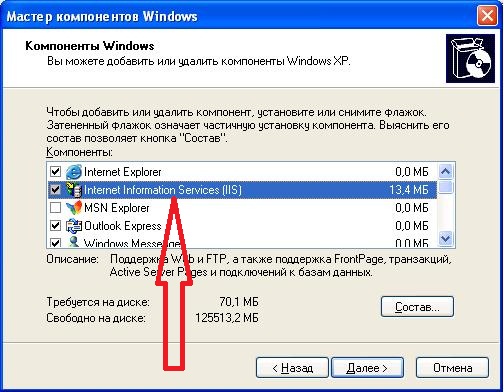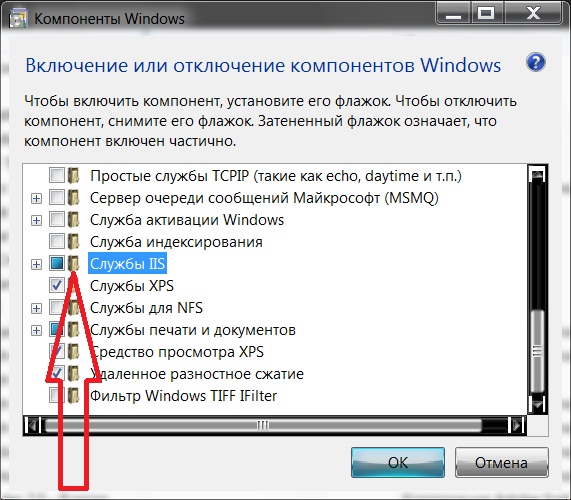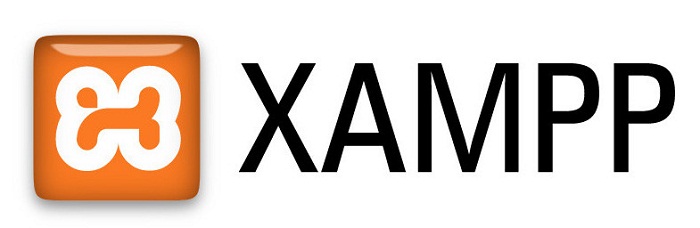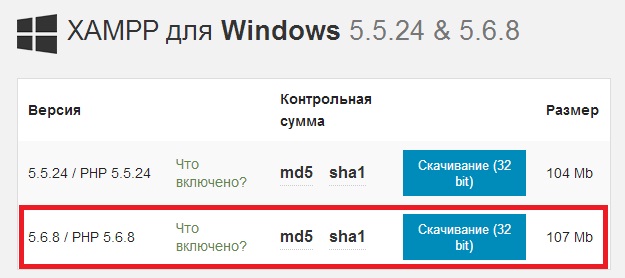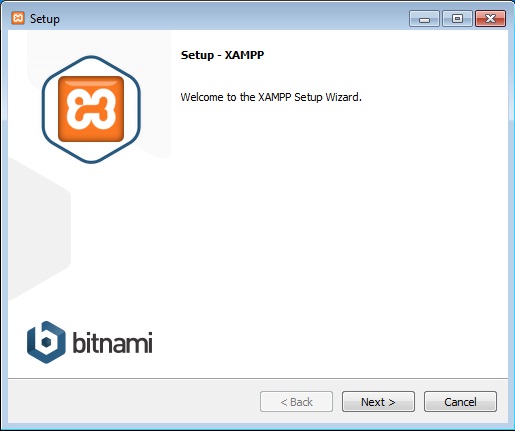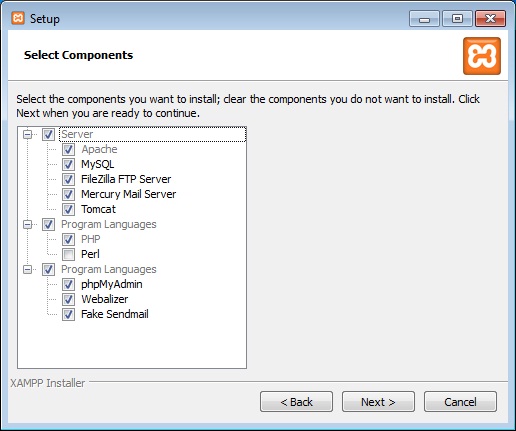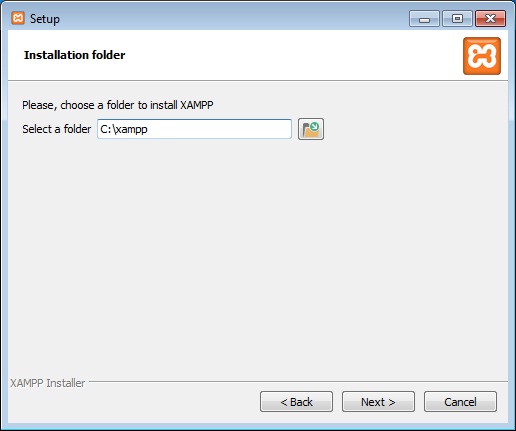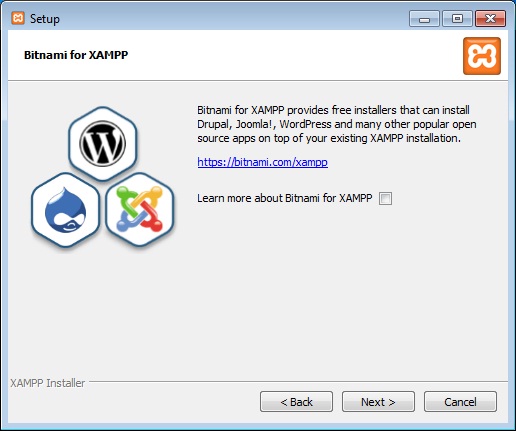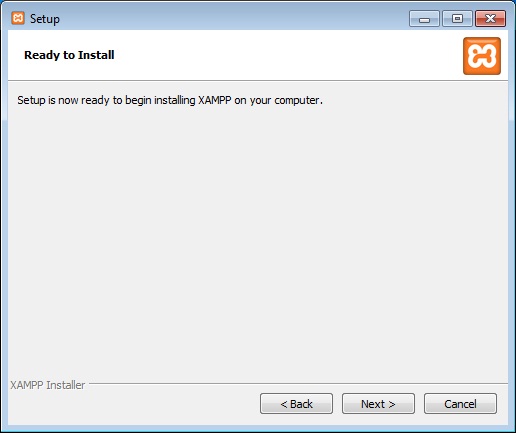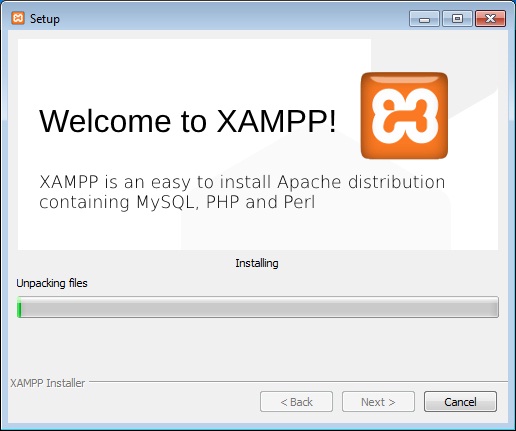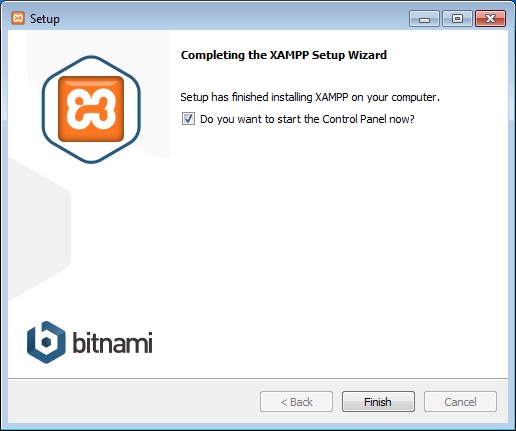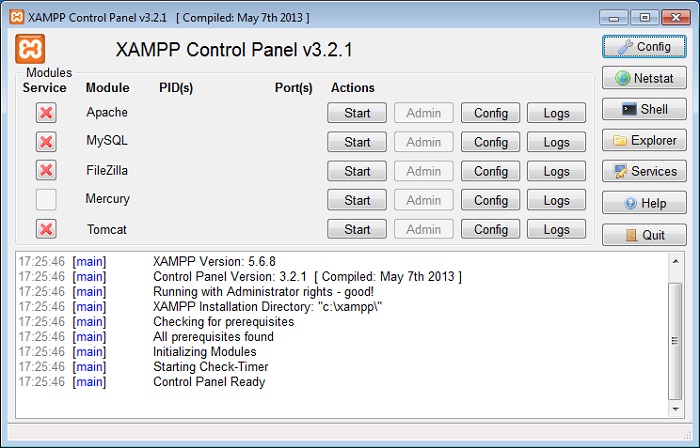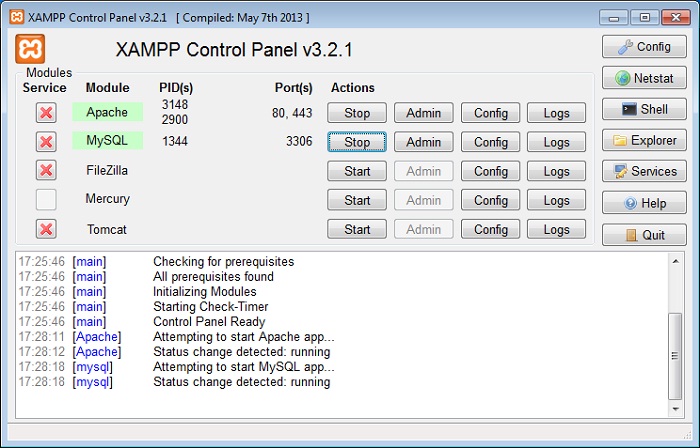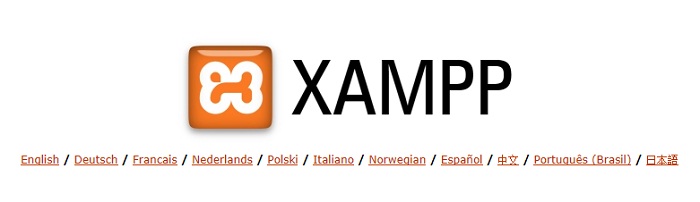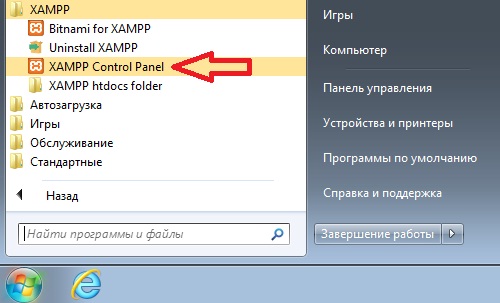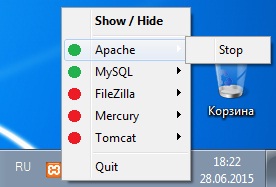- Обзор популярных Web серверов
- Популярные web сервера
- Обзор веб сервера Apache
- Обзор web сервера IIS
- Основными компоненты web сервера IIS являются:
- Обзор веб сервера Nginx
- Web-сервер на Windows 7 – обзор и установка XAMPP
- Что такое сборка Web-сервера?
- Что такое XAMPP?
- Где скачать XAMPP?
- Установка XAMPP
- Шаг 1
- Шаг 2
- Шаг 3
- Шаг 4
- Шаг 5
- Запускаем и проверяем работу Apache, PHP и MySQL
Обзор популярных Web серверов
Каждый день в Интернете появляется все больше и больше сайтов и все больше людей хотят научиться их создавать, хотят стать хорошими web мастерами, но при этом забывают один маленький аспект – это умение обслуживать и конфигурировать web сервер. Поэтому я решил посвятить целую линейку статей посвященных web серверам. Сегодня мы рассмотрим самые популярные веб-сервера на текущий момент.
Как я уже сказал, процесс создания сайта — это не только написание HTML страницы, как многие думают:), это целый комплекс мероприятий, который требует достаточно большого объема знаний в web направлении, например, можете прочитать статью «Как стать вебмастером и что для этого нужно знать?» и Вы, наверное, поймете, что знание HTML ничего еще не дает.
Популярные web сервера
Ну, хватит вступления, перейдем к теме нашей статьи. И начнем с того, что мы просто перечислим самые популярные WEB-сервера, а сегодня ими являются:
- Apache – примерно 55-60% всех сайтов в Интернете (это самый популярный webсервер в мире!);
- Microsoft-IIS – примерно 12-14 % всех сайтов в Интернете;
- Nginx – примерно 10-12% всех сайтов в Интернете.
Остальную долю занимают, как Вы понимаете, менее популярные web сервера, такие как:
Сегодня мы проведем обзор 3 самых популярных web серверов и начнем, конечно же, с самого популярного это — Apache!
Обзор веб сервера Apache
Apache – это бесплатный, кроссплатформенный web сервер, он поддерживает следующие операционные системы: Microsoft Windows, Linux, BSD, Mac OS, Novell NetWare, BeOS.
Данный веб сервер отличается своей гибкостью в конфигурирование и расширяемостью, т.е. к нему можно подключать внешние модули. На данном web сервере можно разрабатывать сайты на таких языках программирования как:
А самое главное, что подключить эти языки довольно просто, всего лишь нужно прописать в конфигурационном файле httpd.conf подключение нужных модулей, например, PHP подключается следующем образом:
Это мы подключили php к apache версии 2.2, да, кстати, если речь зашла об версионности, давайте поговорим и об этом.
На сегодняшний день последней версией Apache является 2.4, но как не странно эта версия пока не является самой популярной. В Интернете широкое распространение получили две версии Apache — это версия 1.3 и версия 2.2. Пусть версия 1.3 уже морально устарела, но ей все равно не перестают пользоваться. Особо кардинальных отличий между этими версиями нет, хотя в версии 2.2 изменилось расположение некоторых файлов, файл httpd.conf разбился на несколько частей и немного изменилась структура папок, что может поначалу затруднить переход с версии 1.3 на 2.2.
Самое главное, что мне нравится в Apache — это достаточно много нормальной документации что, конечно же, позволяет упростить освоение данного сервера. Например, у Apache есть официальный сайт — www.apache.org где, кстати, Вы можете скачать любую версию Apache для любой операционной системы. У новичков всегда возникают вопросы, где можно скачать тот или иной дистрибутив (советую качать только с официального сайта), например, вот на этой странице вот она Вы можете скачать дистрибутив для Windows (например, версию 2.2.22 в виде msi пакета, соответственно выбирайте нужное расширение).
Одной из главных особенностей в Apache является то, что разработчик сайта, например, Вы, разместив свой сайт на хостинге, можете управлять и изменять настройки данного сервера, без его перезагрузки и без ущерба для других сайтов, которые располагаются на этом сервере, это делается с помощью файла .htaccess.
Пока про Apache все, переходим к следующему по популярности Web серверу.
Обзор web сервера IIS
IIS (Internet Information Services) – это не отдельный web сервер, а целый набор web служб, необходимых для функционирования полноценного web сервера. Данный WEB Server реализован на платформе Windows (и соответственно принадлежит компании Microsoft), я даже больше скажу, он полностью интегрирован с этой операционный системой (как впрочем, и все другие сервера, которые входят в состав Windows). На данном сервере можно разрабатывать сайты с помощью технологий ASP (но она уже устарела) и ASP.NET, так как эта технологии от компании Microsoft, но любителей других технологий (языков программирования) компания Microsoft не забыла и сделала возможность прикручивать эти языки к этому WEB серверу, например: PHP, PERL и другие. Самыми популярными версиями являются IIS-6, IIS-7, IIS-7.5 и самая последняя версия (на сегодняшний день) IIS-8 (в Windows 8 и Windows Server 2012).
Основными компоненты web сервера IIS являются:
- сама web служба;
- служба FTP, может, кстати, функционировать как самостоятельный сервер, если Вы вдруг хотите настроить ftp, но при этом не использовать web сервер, ничего страшного в этом нет, устанавливайте и пользуйтесь на здоровье;
- SMTP сервер, также можете использовать его как отдельный почтовый сервер у себя в организации.
Конечно в новых версия Windows, таких как Windows 7, Windows Server 2008 существует более подробная разбивка на отдельные компоненты, так сказать для удобства, т.е. если пользуетесь, ставьте, если нет, то не ставьте. Выше я представил лишь общую (малую) часть всех компонентов.
Все кто работал с Windows серверами знают, что практически все настройки во всех ролях сервера, делаются через графический интерфейс и сервер IIS не исключение, поэтому если Вам не нравится конфигурировать файлы или просто работать в командной строке, то этот сервер отлично подойдет Вам. Для кого-то это будет плюсам по сравнению с тем же самым апачем.
Многие web мастера не хотят использовать IIS только потому, что думают, что для этого нужно устанавливать Windows Server, например, 2003 или 2008, с одной стороны они правы, т.е. если Вы хотите размещать свои сайты на собственном сервере (как например хостинговые компании в Интернете), то тогда конечно лучше всего установить серверную операционную систему. Но если Вы хотите просто разрабатывать сайты, а потом перенести на хостинг в Интернет, то IIS можно устанавливать и на обычные клиентские операционные системы такие как: Windows XP Pro или Windows 7 Pro и выше. Делается это штатными средствами операционной системы:
Панель управления -> Установка/удаление программ (Windows XP) или программы и компоненты (Windows 7) -> Установка компонентов (Windows XP) или «Включение/отключение компонентов» (Windows 7) -> выбираем Internet Information Services (IIS) для Windows XP и службы IIS для Windows 7.
В Windows XP Pro:
В Windows 7:
Если нужно, можете нажать состав (Windows XP) или просто нажать плюсик (Windows 7) чтобы подробней посмотреть или выбрать необходимые компоненты, которые будут устанавливаться. Потом может потребоваться вставить установочный диск с операционной системой, для того чтобы программа установки взяла необходимые компоненты, и все, установка идет как установка обычного приложения, далее можете открывать:
Панель управление->администрирование-> Internet Information Services (Windows XP) или Диспетчер служб IIS (Windows 7).
Для проверки, что сервер работает и включен, откройте любой браузер и наберите, например, 127.0.0.1 должна открыться страница по умолчанию.
Если у Вас Windows XP, то установится IIS 5.1, который менее функционален по сравнению с другими версиями, например, с IIS 6 и 7. А если у Вас Windows 7, то установится IIS версии 7, который отлично подходит для нормального WEB сервера. В будущем на Windows 8 Вы будете ставить IIS версии 8.
Если Вы соберетесь ставить IIS на нормальную серверную операционную систему, то на Windows Server 2003 у Вас установится IIS 6, а на Windows Server 2008 IIS 7, на Windows Server 2008 R2 IIS 7.5, на Windows Server 2012 IIS версии 8. Рассматривать подробную инсталляцию данного сервера сейчас не будем, так как это выходит за рамки данной статьи, но в скором времени я планирую выпустить несколько статей по установке, настройке, администрированию WEB сервера IIS 7 на платформе Windows Server 2008, где Вы уже сможете подробно посмотреть все тонкости этого сервера.
Существуют несколько отличий серверов IIS 6 и IIS 7 (и выше) если быть точнее, то преимуществ 7 версии (и выше) над 6:
- у 7 версии, на мой взгляд, более удобный интерфейс;
- если Вы хотите разрабатывать сайты на PHP, то в 7 (и выше) версии более удобная интеграция и управление php расширением;
- IIS 6 изначально не был ориентирован для хостингов, а IIS 7 (и выше) уже ориентирован, например: способность владельцам сайтов управлять и конфигурировать свои сайты (имеется в виду web сервер) без обращения в техподдержку и без использования дополнительных скриптов у хостера, так как на версии IIS 6 хостеры использовали дополнительные скрипты, чтобы вручную не настраивать, выполнять просьбы владельцев сайтов. IIS6 был ориентирован только на корпоративные web сайты, но его начали использовать и хостеры, т.е. он приобрел популярность. IIS 7 отличный вариант для тех, кто любит Windows и Windows приложения и он уже ничем не уступает самому популярному web серверу в Интернете apache.
На сегодняшний день в Интернете из серверов IIS самым популярным пока остается 6 версия, но 7 версия уже почти догнала и все web мастера и хостеры уже активно переходят на 7 или выше версию IIS.
Обзор веб сервера Nginx
Nginx – веб сервер и почтовый прокси-сервер, разработанный российским программистом, который его активно продвигает, сейчас даже появилась компания Nginx, Inc.
Nginx работает на unix-подобных операционных системах, таких как: FreeBSD, OpenBSD, Linux, Solaris, Mac OS X, AIX, HP-UX, но также есть и версии под Windows, хотя как Вы уже поняли, разрабатывался этот web сервер именно под unix. Последней версией на данный момент является версия 1.2.4.
Главные особенности Nginx это: простота, быстрота, надежность. В общем, также как и вышеперечисленные web сервера — это отличный web сервер.
На сегодня все, в следующих статьях будем рассматривать уже подробно установку, настройку, обслуживание web серверов (на примере Apache 2.2.22 и IIS 7).
Web-сервер на Windows 7 – обзор и установка XAMPP
Для разработки и тестирования сайтов или веб-приложений обычно используют локальный Web-сервер, а после разработки переносят уже на рабочий сервер. Поэтому сегодня я предлагаю рассмотреть возможность установки локального web-сервера на операционную систему Windows 7, и так как у нас сайт для начинающих разработчиков, мы будем использовать готовую сборку web-сервера на примере XAMPP.
И начнем мы с основ, т.е. узнаем, что же это такое сборка web-сервера, из чего она состоит, зачем она нужна, в частности разберем сборку XAMPP, установим ее и, конечно же, проверим ее работу.
Что такое сборка Web-сервера?
Сборка Web-сервера – это некий комплект приложений необходимых для функционирования сайтов, после развертывания которого, можно сразу переходить к их разработке, не отвлекаясь и не вникая в настройки каждого компонента web-сервера.
В сборку web-сервер обычно входит как минимум 3 компонента: это непосредственно сам HTTP сервер, средство разработки сайтов, т.е. библиотеки языка программирования, интерпретатор и т.д., и система управления базами данных. Для таких сборок используется бесплатное программное обеспечение, поэтому самыми распространенными компонентами являются веб сервер Apache, СУБД MySQL, языки программирования PHP и Perl.
Если говорить о том, для чего вообще нужна такая сборка, так как Вы сами понимаете, что все это в отдельности устанавливается и настраивается, то она нужна в основном для того, чтобы облегчить жизнь начинающим разработчикам, чтобы они могли просто установить одну программу и сразу начать, скажем, учиться программировать (создавать сайты). Для примера в качестве операционной системы нашего локального web сервера мы будем использовать Windows 7, так как именно ОС Windows от компании Microsoft широко используется у нас в России.
Конечно же, после того как разработка сайта или веб приложения окончена, необходимо перенести все на рабочий сервер, который скорей всего будет использовать операционную систему на базе Linux. Например, мы с Вами уже рассматривали возможность установки и настройки полноценного, рабочего web-сервера на CentOS 7.1, где мы как раз по отдельности устанавливали и настраивали каждый из компонентов web-сервера, там мы использовали Apache, PHP и MySQL. Также если кому интересна установка СУБД MySQL на Windows, то это мы подробно рассмотрели вот здесь.
Примечание! Использовать сборку веб сервера на продакшн хостинге для сайтов не рекомендуется, тем более что сами разработчики предупреждают, что эти сборки не предназначены для внедрения в производство.
В число самых популярных сборок web-сервера входят: Denwer, Open Server, XAMPP, WampServer. Как видно из названия статьи, сегодня мы будем рассматривать XAMPP.
Что такое XAMPP?
XAMPP — это бесплатная, кроссплатформенная сборка веб-сервера, которая включает Apache, MySQL PHP и Perl.
Как не трудно догадаться XAMPP — это аббревиатура:
- X – означает, сборка есть под все операционные системы (Windows, Linux, OS X);
- A – Apache;
- M – MySQL;
- P – PHP;
- P – Perl.
В последнюю, на сегодняшний день (Июнь 2015), сборку XAMPP для Windows включено следующее программное обеспечение: Apache 2.4.12, MySQL 5.6.24, PHP 5.6.8, phpMyAdmin 4.3.11, OpenSSL 1.0.1, XAMPP Control Panel 3.2.1, Webalizer 2.23-04, Mercury Mail Transport System 4.63, FileZilla FTP Server 0.9.41, Tomcat 7.0.56 (with mod_proxy_ajp as connector), Strawberry Perl 7.0.56 Portable.
Где скачать XAMPP?
Загрузить данную сборку можно со страницы загрузки официального сайта — https://www.apachefriends.org/ru/download.html
И так как мы будем устанавливать XAMPP на Windows, то соответственно и скачиваем дистрибутив под эту операционную систему, например, я хочу скачать версию XAMPP с PHP 5.6.8 для этого, и жму соответствующую ссылку.
После чего у нас загрузится дистрибутив размером 107 мегабайт.
Данная сборка поддерживает операционные системы Windows, начиная с Vista.
Установка XAMPP
Приступаем к установке сборки Web-сервера XAMPP, она простая, поэтому проблем возникнуть не должно.
Шаг 1
Запускаем скаченный файл xampp-win32-5.6.8-0-VC11-installer.exe. Первое окно программы установки — это окно приветствия, жмем «Next».
Шаг 2
Далее, выбираем компоненты, которые нужно установить, по умолчанию выбрано все, но если Вы не хотите что-то устанавливать, т.е. Вам это не нужно, то можете снять галочку с соответствующего пункта, например, мне не нужен Perl, жмем «Next».
Шаг 3
Затем выбираем каталог, в который мы будем устанавливать XAMPP, я оставлю по умолчанию, жму «Next».
Шаг 4
На этом шаге мы можем оставить или убрать галочку «Узнать больше о Bitnami для XAMPP», я галочку убрал, жму «Next».
Шаг 5
Все готово к установке, жмем «Next».
После того как установка будет завершена, нам предложат сразу запустить «Control Panel», жмем «Finish».
Вот и все, у нас запустилась панель управления XAMPP.
Запускаем и проверяем работу Apache, PHP и MySQL
Как мы видим, сразу после установки все сервисы не запущены, поэтому мы запускаем их кнопкой «Start».
Зеленым выделены те сервисы, которые в данный момент запущены.
Сначала давайте проверим работу Apache, для этого просто в браузере набираем localhost, и если мы увидим следующую картину, то значит все в порядке.
Для проверки MySQL и PHP давайте напишем простой скрипт на PHP, который проверит подключение к базе данных MySQL. Для этого создаем в каталоге C:\xampp\htdocs\ папку test, кстати, все, что находится в папке htdocs, можно удалить. В папке test создаем файл index.php со следующим кодом;
Сохраняем и в браузере обращаемся по адресу http://localhost/test/ в ответ мы должны получить версию MySQL.
Если Вы это удивили, значит и Apache и PHP и MySQL запущены и работают.
Теперь немного расскажу о панели управления XAMPP. Запустить ее можно через меню «Пуск->Все программы->XAMPP».
После запуска в системном трее появится значок для быстрого управления, т.е. запуска и остановки сервисов.
На этом предлагаю заканчивать, так как все готово для разработки сайтов на базе Apache, MySQL и PHP, еще раз замечу, что данная сборка подходит исключительно для разработки и тестирования веб приложений, использовать ее в качестве рабочей платформы для сайтов не рекомендуется. Удачи!